일반적으로 Mac 사용자가 사용하는 MATLAB은 OS 시스템에 기능을 추가하는 응용 프로그램입니다. MATLAB의 설치는 소프트웨어 아이콘을 응용 프로그램 폴더로 드래그하는 것만큼 쉽습니다. 그러나 원하는 경우 아이콘을 휴지통으로 끌어다 놓는 것 이상이 필요할 수 있습니다. MATLAB Mac 제거.
MATLAB이 설치되면 여러 위치에서 찾을 수 있는 파일이 생성됩니다. 일반적으로 응용 프로그램 지원 및 기본 설정 파일을 포함한 이러한 파일은 의도적으로 하드 드라이브에 남아 있으므로 나중에 응용 프로그램을 다시 설치하려는 경우 설정이 계속 저장됩니다. 에게 불필요한 응용 프로그램을 완전히 제거하십시오. 아이콘을 휴지통으로 드래그하는 것만 큼 간단하지 않습니다. 그러나 여전히 완전히 MATLAB 제거 on Mac 드라이브의 공간을 확보합니다. MATLAB을 올바르게 제거하는 방법을 배울 수 있도록 이 가이드를 계속 읽으십시오.
내용 : 파트 1. MATLAB 라이선스 비활성화파트 2. Mac에서 수동으로 MATLAB 제거파트 3. Mac에서 자동으로 MATLAB 제거하기4 부. 결론
파트 1. MATLAB 라이선스 비활성화
Mac에서 MATLAB을 제거하기 전에 가장 먼저 확인해야 할 것은 MATLAB 라이선스를 비활성화하는 것입니다. 이렇게 하려면 다음 단계에 따라 라이선스를 비활성화하십시오.
- 엽니다 Matlab
- 도움말 센터 (물음표 아이콘) 도구 모음에서
- 라이선스 선택
- 클라임웍스와 함께 하늘과 닿는 여정을 시작하세요 소프트웨어 비활성화, 그런 다음 화면에 표시되는 지침을 따릅니다.
대안으로 MathWorks 라이선스 센터 웹 사이트에서 MATLAB 라이선스를 비활성화할 수도 있습니다.
- 로 이동 MathWorks 라이선스 센터 웹 사이트
- Matlab 라이선스 선택
- 설치 및 활성화 섹션으로 이동
- 파란색을 클릭하십시오
XMATLAB 라이선스 행에서 볼 수 있는 비활성화 열의 아이콘 - 비활성화를 클릭하여 조치를 확인하십시오.
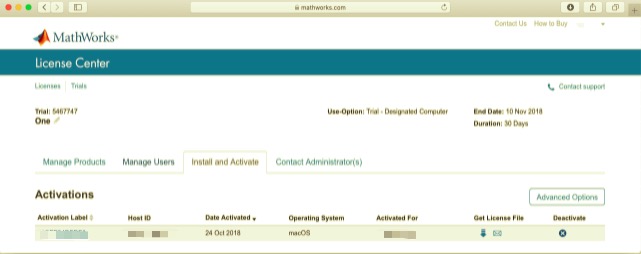
파트 2. Mac에서 수동으로 MATLAB 제거
Mac에서 MATLAB을 제거하기 전에 먼저 Mac에 로그인하고 앱이 실행 중인 경우 MATLAB을 끄십시오. 앱 아이콘을 마우스 오른쪽 버튼으로 클릭하고 종료(또는 메뉴 모음에서 MATLAB > MATLAB 종료 선택)를 선택하여 앱을 끌 수 있습니다. 당신은 또한 확인할 수 있습니다 활동 모니터에서 찾을 수 있습니다./Applications/Utilities/폴더에서 앱이 백그라운드에서 실행 중인지 확인합니다. MATLAB을 종료할 수 없는 경우 Activity Monitor를 열고 앱을 선택한 다음 빨간색 버튼 "프로세스 종료"를 선택한 다음 강제 종료 팝업 창이 나타날 때.
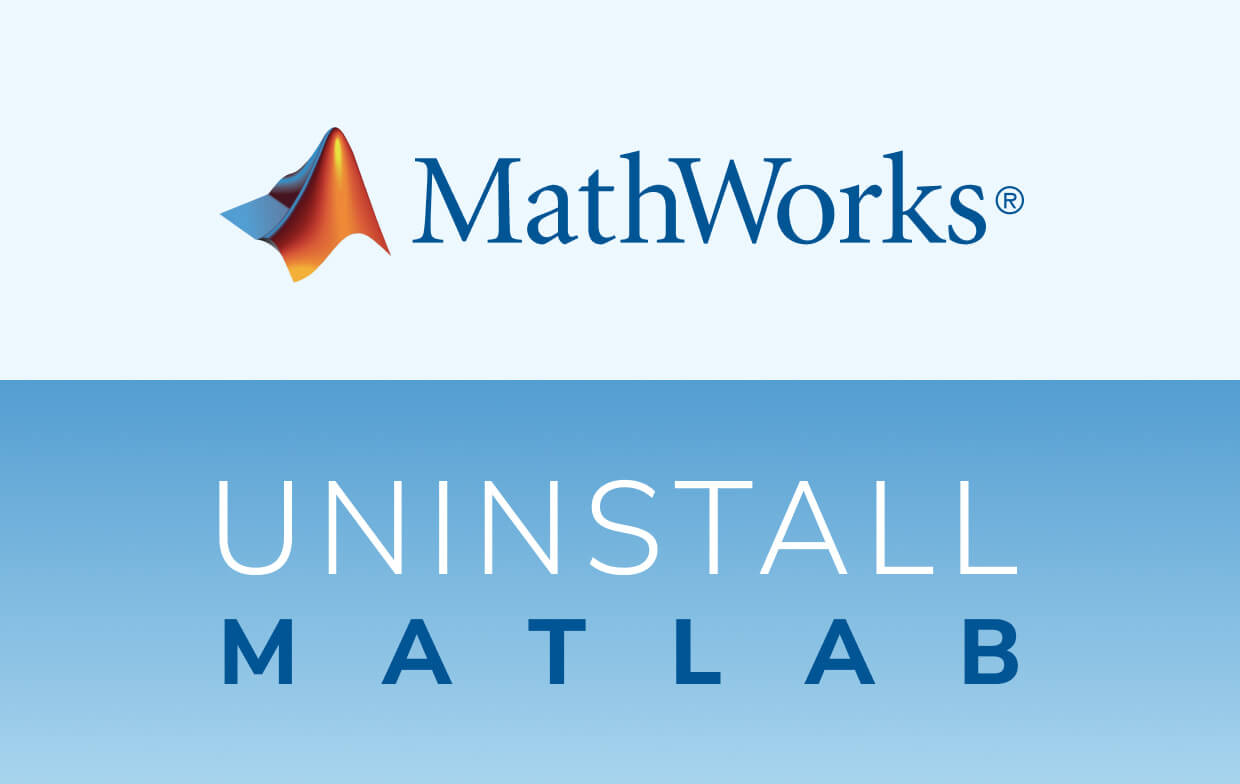
수동으로 Matlab 제거
옵션 1: MATLAB을 휴지통으로 제거
- 열기 파인더, 왼쪽으로 이동하여 Matlab을 선택합니다.
- 아이콘을 마우스 오른쪽 버튼으로 클릭하고 다음 옵션을 선택합니다. 휴지통으로 이동, 또는 단순히 Matlab을 휴지통으로 드래그할 수 있습니다.
- 제거하려면 휴지통 아이콘을 마우스 오른쪽 버튼으로 클릭하고 휴지통 비우기를 선택합니다.
이 접근 방식은 모든 Mac OS X 버전과 호환됩니다. 이 끌어서 삭제 방식을 사용하면 대부분의 타사 앱을 삭제할 수 있습니다. 그러나 다른 내장 앱의 경우 휴지통으로 드래그하면 일부 앱에서 비밀번호를 묻기 때문에 불가능합니다. Matlab을 휴지통으로 옮길 수 없거나 휴지통을 비울 수 없는 경우 선택권 Finder에서 휴지통 비우기를 선택하는 동안 키를 누르거나 Mac을 재시동한 다음 나중에 다시 시도하십시오.
옵션 2: Launchpad에서 MATLAB 제거
- Launchpad를 열고 상단에 보이는 검색창에 Matlab을 검색합니다.
- 클릭한 다음 흔들릴 때까지 Matlab 아이콘을 누르고 있습니다. 그런 다음 Matlab 아이콘의 왼쪽 상단에서
X제거를 수행합니다.
이 옵션은 App Store에서 다운로드한 프로그램에서만 작동합니다. Matlab은 클릭 후 자동으로 제거됩니다. X 아이콘을 클릭하면 나중에 휴지통을 비울 필요가 없습니다. 그러나 내장 앱도 이 방식으로 제거할 수 없습니다.
옵션 3: 내장 설치 프로그램을 통해 Mac에서 MATLAB 제거
일부 Mac 소프트웨어는 자체적으로 지정된 제거 프로그램과 함께 제공됩니다. 모든 지원 구성 요소를 수동으로 삭제할 수 있습니다. 그러나 소프트웨어 또는 연결된 항목을 포함하여 앱을 제거하려면 지정된 제거 프로그램을 사용하는 것이 가장 좋습니다.
- Matlab 설치 파일을 열려면 먼저 파일을 찾은 다음 두 번 클릭합니다.
- 시작하려면 [제거 프로그램]을 두 번 클릭하십시오.
- 제거 프로세스를 완료하려면 화면의 지시를 따르십시오.
Matlab의 관련 파일 제거
앱은 지원 파일과 기본 설정을 두 위치에 저장하며 이름은 라이브러리입니다. 이러한 파일 외에도 Matlab은 시작 데몬/에이전트, 커널 확장 또는 로그인 항목과 같은 구성 요소를 시스템 전체에 분산시킵니다. Mac에서 Matlab을 완전히 제거하고 이와 관련된 모든 추적을 삭제하려면 다음 단계를 따르십시오.
Matlab의 관련 파일 제거 /Library
- Finder를 실행하고 메뉴 표시줄에서 이동을 선택한 다음 폴더로 이동.
- 하드 드라이브에 있는 최상위 라이브러리의 경로를 입력하십시오.
/Library, Enter를 누를 수 있습니다. - 다음 폴더에서 Matlab이라는 단어가 있는 항목을 찾습니다.
/Library/Library/Caches/Library/Preferences/Library/Application Support/Library/LaunchAgents/Library/LaunchDaemons/Library/PreferencePanes/Library/StartupItems
- 일치하는 파일/폴더가 표시되면 마우스 오른쪽 버튼을 클릭한 다음 휴지통으로 이동을 선택합니다.
Matlab의 관련 파일 제거~Library
- 이동 > 폴더로 이동으로 이동하고 다음을 입력합니다.
~Library을 누른 다음 Enter를 누릅니다. - 동일한 폴더 집합에서 이름이 같은 파일 또는 폴더를 찾은 다음 삭제합니다.
~/Library~/Library/Caches~/Library/Preferences~/Library/Application Support~/Library/LaunchAgents~/Library/LaunchDaemons~/Library/PreferencePanes~/Library/StartupItems
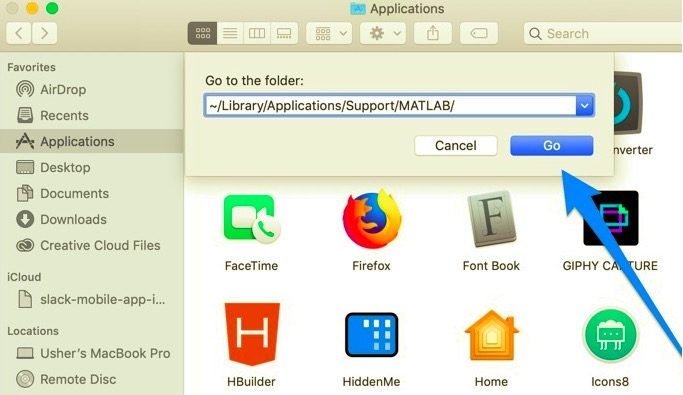
- 남아 있는 모든 파일을 영구적으로 제거하려면 휴지통을 비우십시오.
파트 3. Mac에서 자동으로 MATLAB 제거하기
대부분의 사용자는 원치 않는 앱을 완전히 제거하려고 하지만 소프트웨어 구성 요소를 수동으로 검색하는 것은 어려운 작업입니다. Mac에서 MATLAB을 제거하기 위해 파일을 검색하는 데 너무 많은 시간을 소비하지 않고 덜 번거로운 방법을 찾고 있다면 잘 찾아오셨습니다.
PowerMyMac 몇 번의 클릭만으로 앱과 관련 파일을 제거하는 Mac Uninstaller 기능이 있는 강력한 도구입니다. 사용을 시작하면 남겨진 다양한 소프트웨어 파일을 수동으로 검색할 필요가 없습니다. PowerMyMac의 앱 제거 프로그램.
이 도구는 제거할 수 있는 원치 않는 응용 프로그램 및 파일을 찾기 위해 전체 시스템을 자동으로 스캔하여 하드 드라이브의 공간을 확보합니다. 또한 다양한 기능이 있어 Mac용 올인원 도구가 됩니다. PowerMyMac에 대해 자세히 알아보려면 기사의 이 섹션에서 다음을 사용하여 Mac에서 MATLAB을 자동으로 제거하는 방법을 안내합니다. PowerMyMac:
- PowerMyMac을 다운로드하고 앱을 설치한 다음 앱을 엽니다.
- 앱 제거 프로그램을 선택하고 앱 검색을 눌러 Mac에 설치된 앱 검색을 시작합니다.
- 설치가 완료되면 페이지 왼쪽에 설치된 앱 목록이 나타납니다. 스캔한 앱 목록에서 Matlab을 찾은 다음 Matlab을 클릭합니다.
- 앱을 클릭하면 Matlab과 관련된 파일이 페이지 오른쪽에 나타납니다. 원하지 않는 파일과 앱을 모두 선택한 다음 CLEAN.
- 정리 버튼을 클릭하면 선택한 모든 구성 요소가 자동으로 삭제됩니다. 완료되면 "라는 팝업 창이 나타납니다.정리 완료", 프로세스가 완료되었음을 나타냅니다. 제거된 파일 수, 정리된 공간 및 하드 드라이브에서 현재 사용 가능한 공간이 표시됩니다.

4 부. 결론
방법 Mac에서 Matlab 제거? 숙련된 사용자라도 Mac에서 앱을 제거할 때 여전히 길을 잃을 수 있습니다. 이 문서에서는 다양한 옵션을 사용하고 자동으로 Mac에서 Matlab을 제거하는 방법에 대한 자세한 가이드를 제공합니다. PowerMyMac. 프로그램이 Mac에 추가 파일을 생성하는 경우가 자주 발생하여 Matlab의 나머지 파일을 찾아보기가 더 어려워집니다.
실수로 삭제되지 않도록 라이브러리 폴더에 숨겨져 있을 가능성이 높습니다. Mac에서 Matlab을 제거하려는 경우 소프트웨어 및 해당 파일을 수동 또는 자동으로 제거할 수 있습니다. 권장되는 방법은 모든 불필요한 앱을 자동으로 스캔하고 한 번의 클릭으로 제거할 수 있으므로 간단한 접근 방식으로 PowerMyMac을 사용하는 것입니다.



